U Pythonu se mogu kreirati razne vrste nizova pomoću biblioteke NumPy. Morate znati načine stvaranja NumPy polja prije upotrebe funkcije linspace () u Pythonu. Ponekad moramo stvoriti niz s ravnomjerno raspoređenim ili nejednako raspoređenim brojevima. Pomoću funkcije linspace () mogu se stvoriti i ravnomjerno raspoređeni i nejednako raspoređeni nizovi s nizom brojeva. Korisna je funkcija za numerički izračun. Kako se funkcija linspace () može koristiti u python skripti, prikazano je u ovom vodiču.
Sintaksa
Sintaksa funkcije linspace () prikazana je u nastavku:
niz numpy.Linspace (početak, zaustavljanje, num = 50, krajnja točka = True, retstep = False, dtype = Nema, os = 0)Funkcija može uzeti sedam argumenata. Svrha svih argumenata opisana je u nastavku:
- početak: To je obvezni argument koji postavlja početnu vrijednost niza.
- Stop: To je obvezni argument koji postavlja krajnju vrijednost niza.
- num: To je neobavezni argument koji postavlja broj uzoraka koji će se generirati. Njegova je zadana vrijednost 50.
- krajnja točka: To je neobavezni argument i ako je postavljen na Pravi, tada će se postaviti posljednja vrijednost niza na temelju zaustavne vrijednosti. Njegova je zadana vrijednost Pravi.
- retstep: To je neobavezni argument i ako je postavljen na Pravi, tada će se vratiti korak i uzorci. Njegova je zadana vrijednost Lažno.
- dtip: To je neobavezni argument i koristi se za postavljanje tipa podataka vrijednosti polja. Njegova je zadana vrijednost Nijedna.
- os: To je neobavezni argument i definira os u nizu za spremanje uzoraka. Njegova je zadana vrijednost 0.
Upotreba funkcije linspace ()
U ovom su dijelu tutorijala prikazane različite upotrebe funkcije linspace () na više primjera.
Primjer-1: Korištenje obveznih argumenata funkcije linspace ()
Sljedeći primjer pokazuje način stvaranja jednodimenzionalnog niza s ravnomjerno raspoređenim brojevima pomoću funkcije linspace (). U ovom su primjeru dva obavezna argumenta ove funkcije. Niz s rasponom ravnomjerno raspoređenih razlomljenih brojeva generirat će funkcija linspace () gdje će prvi broj biti 10, a posljednji broj 20.
# Uvezi NumPy knjižnicuuvoz numpy kao np
# Stvorite NumPy niz s ravnomjerno raspoređenim vrijednostima
np_array = np.prostor linije (10, 20)
# Ispis rezultata
print ("Izlaz funkcije linspace () je: \ n", np_array)
Izlaz:
Sljedeći će se izlaz pojaviti nakon izvršavanja gornje skripte.
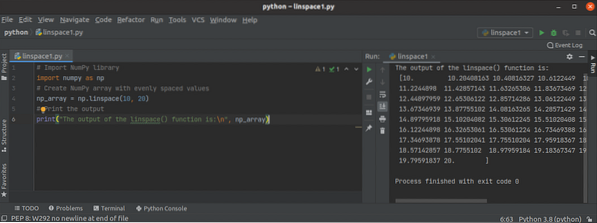
Primjer-2: Korištenje argumenta num funkcije linspace ()
Sljedeći primjer prikazuje upotrebu num argument funkcije linspace (). Pozitivni brojevi se koriste za početak i Stop vrijednosti u prvoj funkciji linspace (). Ova će funkcija generirati niz od 10 ravnomjerno raspoređeni brojevi za dodjeljivanje 10 do num argument. Negativni brojevi se koriste za početak i Stop vrijednosti u drugoj funkciji linspace (). Ova će funkcija generirati niz od 15 ravnomjerno raspoređeni brojevi za dodjeljivanje 15 do num argument.
# Uvezi NumPy knjižnicuuvoz numpy kao np
# Stvorite niz NumPy s 10 ravnomjerno raspoređenih vrijednosti
np_array = np.prostor prostora (10, 20, broj = 10)
# Ispišite izlaz niza
ispis ("Izlaz linspacea s 10 brojeva: \ n", np_array)
# Stvorite niz NumPy s 15 ravnomjerno raspoređenih vrijednosti
np_array = np.prostor linije (-15, -5, num = 15)
# Ispišite izlaz niza
ispis ("Izlaz linsovog prostora s 15 brojeva: \ n", np_array)
Izlaz:
Sljedeći će se izlaz pojaviti nakon izvršavanja gornje skripte.
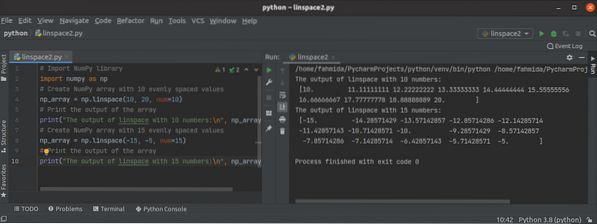
Primjer-3: Upotreba argumenta dtype funkcije linspace ()
Sljedeći primjer prikazuje upotrebu dtip argument funkcije linspace (). int64 postavljeno je na dtip argument funkcije linspace () za stvaranje niza sa skupom 15 ravnomjerno raspoređenih velikih cijelih vrijednosti. Početna vrijednost polja bit će 15, a krajnja vrijednost bit će 35.
# Uvezi NumPy knjižnicuuvoz numpy kao np
# Stvorite ravnomjerno raspoređeni niz NumPy s korakom
np_array = np.Linijski prostor (15, 35, 15, dtype = np.int64)
# Ispis polja
print ("Izlaz linsovog prostora: \ n", np_array)
Izlaz:
Sljedeći će se izlaz pojaviti nakon izvršavanja gornje skripte.

Primjer-4: Korištenje argumenta krajnje točke funkcije linspace ()
Sljedeći primjer prikazuje upotrebu argumenta krajnje točke funkcije linspace () za postavljanje posljednje vrijednosti niza koju će funkcija vratiti. Zadana vrijednost funkcije krajnje točke je Pravi, i postavlja Stop vrijednost kao zadnja vrijednost vraćenog niza. Ako je vrijednost krajnje točke False, tada će se posljednja vrijednost niza izračunati na različite načine, a zadnja vrijednost bit će manja od Stop vrijednost.
# Uvezi NumPy knjižnicuuvoz numpy kao np
# Stvorite ravnomjerno raspoređeni niz NumPy s zaustavnom vrijednošću
np_array = np.linijski prostor (15, 35, 15)
print ("Izlaz linsovog prostora bez krajnje točke: \ n", np_array)
# Stvorite ravnomjerno raspoređeni niz NumPy s zaustavnom vrijednošću i krajnjom točkom
np_array = np.linijski prostor (15, 35, 15, krajnja točka = Netačno)
print ("\ nIzlaz linspacea s krajnjom točkom: \ n", np_array)
Izlaz:
Sljedeći će se izlaz pojaviti nakon izvršavanja gornje skripte.

Primjer 5: Korištenje argumenta retstep funkcije linspace ()
Sljedeći primjer prikazuje upotrebu retstep argument funkcije linspace (). Zadana vrijednost ove funkcije je Lažno. Ako je vrijednost ovog argumenta postavljena na Pravi, tada funkcija linspace () vraća korak vrijednost s nizom.
# Uvezi NumPy knjižnicuuvoz numpy kao np
# Nazovite linspace s ponovljenim korakom
np_array, korak = np.Linspace (-5, 5, 20, retstep = True)
# Ispis polja
print ("Izlaz funkcije linspace () je: \ n", np_array)
# Ispišite vrijednost koraka
print ("\ nVrijednost koraka je: \ n", korak)
Izlaz:
Sljedeći će se izlaz pojaviti nakon izvršavanja gornje skripte.
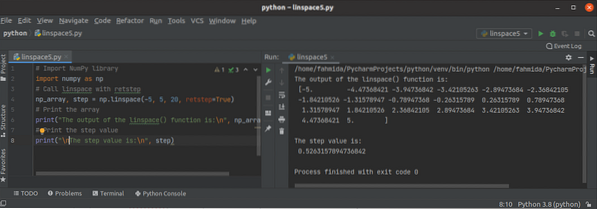
Primjer 6: Korištenje skalarnih vrijednosti za argumente start i stop
Sljedeći primjer pokazuje kako se neskalarne vrijednosti, poput nizova, mogu koristiti kao vrijednosti argumenta start i stop funkcije linspace () za generiranje niza. Ova će skripta stvoriti dvodimenzionalni niz od 5 redaka i 4 stupca.
# Uvezi NumPy knjižnicuuvoz numpy kao np
# Pozovite funkciju linspace () s nizovima za pokretanje i zaustavljanje
np_array = np.prostor prostora (početak = [10, 30, 50, 70], zaustavljanje = [100, 200, 300,400], broj = 5)
# Ispis polja
print ("Izlaz funkcije linspace () je: \ n", np_array)
Izlaz:
Sljedeći će se izlaz pojaviti nakon izvršavanja gornje skripte.

Zaključak
Korištenje različitih argumenata funkcije linspace () objašnjeno je u ovom vodiču pomoću jednostavnih primjera koji pomažu čitateljima da znaju svrhu ove funkcije i pravilno je primijene u svojoj skripti.
 Phenquestions
Phenquestions


